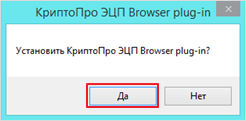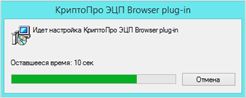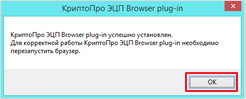Настройка рабочего места на ОС Windows для подписания электронных документов
Электронная подпись (ЭП или ЭЦП) — это реквизит электронного документа, который позволяет установить личность подписанта. Является полным аналогом подписи на бумажном носителе.
Для настройки электронной подписи и успешного подписания электронных документов выполните следующие действия:
1. Установите программу КриптоПро CSP (версия 4.0 или 5.0)
2. Установите Крипто-Про ЭЦП Browser plug-in. Для этого выполните следующие действия:
Скачайте rar-архив с программой установки Крипто-Про, распакуйте архив и запустите исполняемый файл.
В окне установки КриптоПро Browser plug-in нажмите кнопку «Да» (Рис. 1-а).
Дождитесь завершения установки (Рис. 1-б).
Нажмите кнопку «Ок» и перезапустите браузер (Рис. 1-в).
3. Активируйте расширение CryptoPro Extension for CAdES Browser Plug-in в браузере:
4. Вставьте USB-носитель (рутокен, esmart, USB-флеш-накопитель, жёсткий диск) с электронной подписью в ПК, затем выполните установку личного сертификата.
4.1. В случае, если закрытый ключ состоит из шести файлов .key: header.key, masks.key, masks2.key, name.key, primary.key, primary2.key, которые находятся в одной общей папке, для его установки воспользуйтесь инструкцией: /ru-ru/support/kb/1602.
4.2. В случае, если нужно установить закрытый ключ, представленный файлом с расширением pfx, воспользуйтесь инструкцией: /ru-ru/support/kb/1539#import.
Настройка рабочего места на ОС Windows для подписания электронных документов завершена.